Memperbaiki Error AMDRyzenMasterDriver.sys cannot load on this device di Windows 11
Jika anda mengalami error pesan error AMDRyzenMasterDriver.sys cannot load on this device di PC Windows 10 atau Windows 11 anda, maka artikel ini akan membantu anda mengatasi masalah tersebut.
AMDRyzenMasterDriver.sys adalah driver system yang digunakan oleh utilitas AMD Ryzen Master untuk berkomunikasi dengan prosesor AMD Ryzen. Ketika diblokir agar tidak dimuat secara otomatis, pesan berikut sering muncul di layar anda.
A driver cannot load on this device
Driver: AMDRyzenMasterDriver.sys
A security setting is detecting this as a vulnerable driver and is blocking it from loading. You’ll need to adjust your settings to load this driver
Bagi sebagian besar pengguna, error ini dimulai setelah update Windows terkini karena Microsoft sekarang memblokir driver lama yang tidak memenuhi standar keamanan baru.
Mengapa Windows memblokir AMDRyzenMasterDriver.sys
Dengan diperkenalkannya Hypervisor-Protected Code Integrity (HVCI) yang juga dikenal sebagai Memory Integrity, Windows Security model menjadi lebih ketat. Sekarang Windows’ security akan memblokir driver yang tidak memenuhi standar validasi modern. Menurut standar ini, driver harus dibuat dengan tanda keamanan tertentu dan digitally signed dengan sertifikat yang disetujui agar dapat dimuat. Banyak driver lama atau tidak resmi yang tidak memenuhi kriteria ini dan karena itu diblokir.
Memperbaiki Error AMDRyzenMasterDriver.sys cannot load on this device di Windows 11
Untuk memperbaiki pesan error AMDRyzenMasterDriver.sys cannot load on this device di Windows 10 atau Windows 11, gunakan beberapa solusi perbaikan berikut ini untuk memperbaikinya. Mari kita lihat ini secara mendetail.
1. Periksa Optional Windows Updates
Microsoft sering kali mendorong perbaikan kompatibilitas driver melalui Optional updates sebelum memasukkannya dalam patch reguler. Update ini dapat mengatasi masalah kompatibilitas antara versi Ryzen Master yang lebih lama dan versi Windows yang lebih baru.
- Tekan tombol Win + I untuk membuka Settings.
- Di jendela Settings, klik Windows Update.
- Selanjutnya, klik Advanced options di panel kanan dan klik Optional updates di halaman berikutnya.
- Jika anda melihat update terkait AMD atau chipset (seperti update yang kompatibel dengan Ryzen Master), maka beri ceklist pada opsi tersebut dan pilih Download & install.
- Setelah update diinstall, restart PC anda untuk menerapkan perubahan.
2. Update Ryzen Master
Error ini biasanya terjadi karena versi lama Ryzen Master menyertakan driver yang tidak memenuhi standar keamanan Windows modern. Update AMD mungkin menyertakan versi AMDRyzenMasterDriver.sys yang ditandatangani secara digital (digitally signed) dan sesuai dengan HVCI yang diterima oleh Windows 10 atau Windows 11 tanpa memicu pemblokiran keamanan.
Ryzen Master menyertakan update checker bawaan yang secara otomatis memeriksa update setiap 15 hari. Anda juga dapat memeriksa update secara manual dengan meluncurkan Ryzen Master, kemudian menavigasi ke Settings - Updates dan mengklik tombol Check for Updates. Alternatifnya, anda dapat mendownload versi terbaru secara manual dari website resmi AMD atau menggunakan AMD Auto-Detect and Install Tool yang menscan system anda dan menyarankan driver yang sesuai, termasuk driver chipset.
3. Nonaktifkan Sementara Memory Integrity
Memory Integrity adalah fitur keamanan Windows yang memblokir driver yang tidak ditandatangani atau tidak ditandatangani dengan benar agar tidak dimuat ke dalam memory, mencegah kode berbahaya disuntikkan ke dalam proses keamanan tinggi. Itulah sebabnya beberapa driver lama atau yang tidak terdaftar diblokir meskipun aman. Menonaktifkan Memory Integrity menurunkan penegakan keamanan driver, yang memungkinkan AMDRyzenMasterDriver.sys yang diblokir untuk dimuat.
Untuk itu, anda perlu menonaktifkan Memory Integrity dan melihat apakah itu memperbaiki masalah ini.
- Buka Windows Security melalui system tray di Taskbar anda.
- Di jendela Windows Security, pilih Device Security.
- Selanjutnya, klik Core isolation details di bawah bagian Core isolation.
- Di halaman berikutnya, nonaktifkan opsi Memory integrity ke Off.
Catatan: Menonaktifkan Memory Integrity akan mengurangi keamanan system, terutama pada PC Secured-Core. Lakukan ini hanya jika anda memercayai driver dan memerlukan fungsionalitas Ryzen Master. Aktifkan kembali setelah driver yang kompatibel tersedia.
4. Uninstall dan Install Ulang Ryzen Master
Menguninstall dan menginstall ulang Ryzen Master membantu memastikan semua instalasi yang rusak, tidak lengkap atau out of date dihapus sepenuhnya dan diganti dengan versi terbaru. Ini membantu mengatasi masalah kompatibilitas dan memungkinkan driver dimuat dengan benar.
Untuk itu, uninstall utilitas Ryzen Master dari system anda dan kemudian restart PC anda. Sementara itu, untuk menginstall ulang Ryzen Master, kunjungi website resmi AMD menggunakan link ini. Anda akan melihat link untuk mendownload sotware versi terbaru. Klik Download Now dan simpan installernya. Kemudian jalankan file setup yang didownload dan ikuti petunjuk untuk menyelesaikan instalasi. Setelah instalasi selesai, restart PC anda untuk menyelesaikan registrasi driver.
Melakukan clean install akan membantu menghindari konflik antara driver lama dan kebijakan keamanan Windows yang lebih baru.
Semoga ini membantu.
Bagaimana cara memperbaiki error system AMDRyzenMasterDriver?
Untuk memperbaiki error AMDRyzenMasterDriver.sys cannot load on this device, nonaktifkan sementara fitur Memory Integrity di Windows Security, keudian update driver Ryzen Master ke versi terbaru. Setelah driver yang terupdate terinstall dan berfungsi dengan benar, aktifkan kembali Memory Integrity untuk memulihkan perlindungan system.
Dapatkah saya menguninstall AMDRyzenMasterDriver.sys?
Anda tidak dapat langsung menguninstall AMDRyzenMasterDriver.sys seperti aplikasi atau driver biasa melalui Control Panel atau Device Manager. Namun, anda dapat menguninstallnya dengan aman dari system anda dengan menguninstall aplikasi AMD Ryzen Master, yang menginstall dan menggunakan driver ini. Jika anda menghapus file ‘.sys’ secara manual dari C:\Windows\System32\drivers, hal itu dapat menyebabkan ketidakstabilan system atau memicu pelanggaran integritas. Menguninstall aplikasi adalah pendekatan yang benar dan aman.
Catatan: Jika anda mengalami error blue screen karena AMDRyzenMasterDriver.sys ini, maka artikel ini akan membantu anda mengatasinya.
Sekian tutorial saya kali ini. Semoga bermanfaat dan membantu anda dalam memperbaiki error AMDRyzenMasterDriver.sys cannot load on this device di Windows 10 atau Windows 11 anda. Jangan lupa tinggalkan komentar anda dibawah ini untuk berbagi pemikiran serta pengalaman anda dalam mengikuti tutorial ini. Terimakasih dan GBU. STAY SAFE & KEEP HEALTHY!!



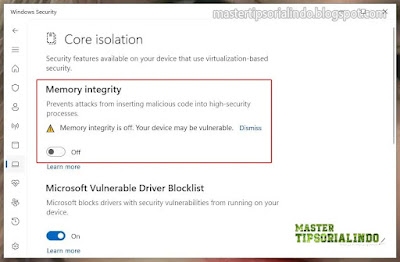
Post a Comment for "Memperbaiki Error AMDRyzenMasterDriver.sys cannot load on this device di Windows 11"